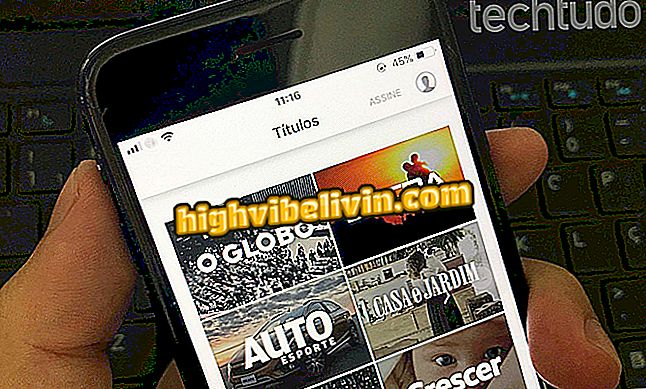Microsoft उपयोगकर्ता ऑडियो रिकॉर्डिंग रखता है; बंद करें और बंद करें
माइक्रोसॉफ्ट विंडोज 10 पर Cortana के साथ अपनी सभी बातचीत का ट्रैक रखता है। डेटा निजी है और कंपनी के अनुसार, केवल वर्चुअल सहायक के साथ उपयोगकर्ता के अनुभव को बेहतर बनाने के लिए उपयोग किया जाता है। हालाँकि, यह अधिक रूढ़िवादी और गोपनीयता को महत्व देने वालों को परेशान कर सकता है। यदि यह मामला है, तो ध्यान रखें कि आप अपनी खोजों को साफ़ कर सकते हैं और नए रिकॉर्ड को सहेजने से इतिहास को अक्षम कर सकते हैं।
निम्न ट्यूटोरियल में देखें, अपने Microsoft खाते में ऑडियो रिकॉर्डिंग कैसे एक्सेस करें और इस जानकारी को हटा दें। साथ ही, जानें कि कंपनी को अपनी आवाज के नए रिकॉर्ड को कोरटाना से बचाने के लिए कैसे करें।
दस Microsoft उत्पाद जो पीढ़ियों को चिह्नित करते हैं

कैसे एक विंडोज नोटबुक स्क्रीन जला करने के लिए
कैसे पहुंचें और कैसे हटाएं
चरण 1। account.microsoft.com पर जाएँ और अपने Microsoft खाते में साइन इन करें। फिर "गोपनीयता" चुनें;

Microsoft खाता गोपनीयता सेटिंग्स तक पहुँचें
चरण 2. अब "गतिविधि इतिहास" टैब पर जाएं;

गतिविधि इतिहास खोलें
चरण 3. नीचे, "डेटा प्रकार द्वारा फ़िल्टर करें" के तहत, "आवाज" चुनें। स्तंभ में दाईं ओर, कोरटाना के साथ किए गए सभी वॉयस कमांड प्रदर्शित किए जाएंगे;

वॉइस डेटा देखना
चरण 4. आप बाएं प्ले बटन का उपयोग करके ऑडियो सुन सकते हैं। रिकॉर्ड हटाने के लिए, खोज के ठीक नीचे "हटाएं" चुनें। यदि आप सब कुछ हटाना चाहते हैं, तो ऊपरी दाएँ कोने में "गतिविधि साफ़ करें" जांचें;

एक रिकॉर्ड या सभी गतिविधि को हटाना
चरण 5. अंत में, "क्लियर" में कार्रवाई की पुष्टि करें।

डेटा सफाई की पुष्टि करें
अक्षम कैसे करें
चरण 1. विंडोज 10 में, सिस्टम सेटिंग्स खोलें और "गोपनीयता" पर जाएं;

विंडोज 10 गोपनीयता सेटिंग्स खोलें
चरण 2. खिड़की के बाएं साइडबार में, "भाषण, स्याही में लेखन और टाइपिंग" का चयन करें। दाईं ओर, "भाषण सेवाओं को अक्षम करें और सुझाव टाइप करें" पर क्लिक करें और पुष्टि करें।

आवाज खोज इतिहास को बंद करना
तैयार है। उन आंकड़ों पर नज़र रखने के लिए युक्तियों का लाभ उठाएं जो Microsoft आपके बारे में रखता है।
आप स्वचालित से विंडोज अपडेट क्यों लेते हैं? फोरम में प्रश्न पूछें।